-
如何关闭win10自动更新呢
- 2022-12-03 10:20:31 来源:windows10系统之家 作者:爱win10
关闭win10系统自动更新功能可以省去很多多余的步骤,win10可以借助Windows设置和计算机管理关闭自动更新,以下是小编总结的一些设置关闭自动更新的方法步骤。
工具/原料:
系统版本:windows10
品牌型号:联想yoga13
方法/步骤:
方法一:
借助Windows设置
1、打开电脑选择设置,打开电脑,鼠标单击左下角的开始菜单,选择设置。
2、点击更新和安全,在Windows设置中,点击“更新和安全”。
3、点击高级选项,进入Windows更新中,点击“高级选项”。
4、关闭所有选项,最后将更新选项与更新通知下的所有选项关闭即可。
方法二:
借助计算机管理
1、右键此电脑选择管理,打开电脑,鼠标右键单击此电脑,选择管理。
2、点击服务,进入计算机管理界面,点击展开“服务和应用程序”-“服务”。
3、打开Windows Update,然后在右侧找到Windows Update,双击打开。
4、启动类型改为禁用,在Windows Update的属性窗口中,将常规选项中的启动类型改为禁用。
5、失败改为无操作并确定,再点击恢复选项,将第一次失败、第二次失败和后续失败都改为无操作,点击确定即可。
注意事项:Windows自动更新可以很好的帮助系统升级,提高使用体验,要考虑是否关闭这个功能。
总结:Windows系统的自动更新功能是很人性化的功能,但是要关闭也很简单,方法多种多样,以上是关于关闭window10系统关闭自动更新功能的方法,有需要的网友可以选择使用。
猜您喜欢
- win10家庭版密钥,小编告诉你win10家庭..2017-12-06
- 笔记本使用寿命,小编告诉你如何延长笔..2018-07-02
- win10系统提示打印机错误怎么办..2020-03-26
- 雷神电脑下载与安装win10家庭版系统详..2019-08-28
- win10我的电脑怎么放在桌面2020-12-18
- 华为平板成功刷win10详细图文教程..2020-10-28
相关推荐
- win10专业版激活密钥最新可用版.. 2022-06-17
- win10系统更新后长时间黑屏不能进入桌.. 2022-09-12
- win10怎么安装 2022-08-03
- 升级win10需要多大的c盘空间.. 2022-05-10
- win10快捷键怎么关闭 2022-07-20
- 告诉你win10操作中心开关呈灰色无法打.. 2018-11-24



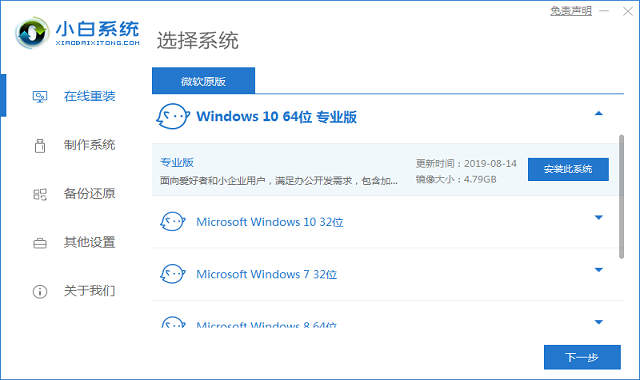

 魔法猪一健重装系统win10
魔法猪一健重装系统win10
 装机吧重装系统win10
装机吧重装系统win10
 系统之家一键重装
系统之家一键重装
 小白重装win10
小白重装win10
 萝卜家园 Ghost xp sp3 专业装机版 2018.05
萝卜家园 Ghost xp sp3 专业装机版 2018.05 YY语音 v6.1.0.2 去广告绿色版 (YY团队语音)
YY语音 v6.1.0.2 去广告绿色版 (YY团队语音) 小白系统ghost win8 64位专业版下载v201809
小白系统ghost win8 64位专业版下载v201809 Elite Proxy Switcher_v1.23(专业代理工具)
Elite Proxy Switcher_v1.23(专业代理工具) 雨林木风ghost win7系统下载64位旗舰版1707
雨林木风ghost win7系统下载64位旗舰版1707 人生日历v2.1.23.139(桌面日历未来天气预报软件)
人生日历v2.1.23.139(桌面日历未来天气预报软件) 雨林木风ghos
雨林木风ghos 酷狗音乐盒 v
酷狗音乐盒 v Rapid SEO To
Rapid SEO To Yunfile网盘
Yunfile网盘 索尼笔记本wi
索尼笔记本wi 小白系统ghos
小白系统ghos 华硕台式机32
华硕台式机32 雨林木风win1
雨林木风win1 Next Launche
Next Launche 深度技术Ghos
深度技术Ghos 电脑公司 Gho
电脑公司 Gho 萝卜家园 Win
萝卜家园 Win 粤公网安备 44130202001061号
粤公网安备 44130202001061号